آیفون خود را ریستارت کنید
یاد بگیرید چگونه آیفون خود را خاموش و سپس دوباره روشن کنید.
نحوه راه اندازی مجدد آیفون X، 11، 12، 13 یا جدیدتر
- دکمه صدا و دکمه کناری را فشار داده و نگه دارید تا نوار لغزنده خاموش کردن ظاهر شود.

- نوار لغزنده را بکشید، سپس 30 ثانیه صبر کنید تا دستگاه شما خاموش شود. اگر دستگاه شما ثابت است یا پاسخ نمی دهد، دستگاه خود را به اجبار راه اندازی مجدد کنید .
- برای روشن کردن مجدد دستگاه، دکمه کناری (در سمت راست آیفون خود) را فشار داده و نگه دارید تا لوگوی اپل را ببینید.
نحوه راه اندازی مجدد آیفون 6، 7، 8 یا SE (نسل دوم یا سوم)
- دکمه کناری را فشار داده و نگه دارید تا نوار لغزنده خاموش کردن ظاهر شود.
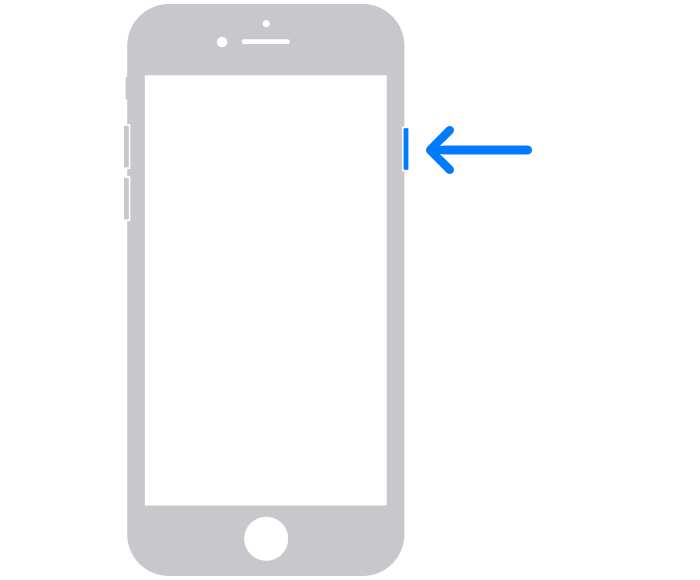
- نوار لغزنده را بکشید، سپس 30 ثانیه صبر کنید تا دستگاه شما خاموش شود. اگر دستگاه شما ثابت است یا پاسخ نمی دهد، دستگاه خود را به اجبار راه اندازی مجدد کنید .
- برای روشن کردن مجدد دستگاه، دکمه کناری را فشار داده و نگه دارید تا لوگوی اپل را ببینید.
نحوه راه اندازی مجدد آیفون SE (نسل اول)، 5 یا قبل از آن
- دکمه بالایی را فشار داده و نگه دارید تا نوار لغزنده خاموش کردن ظاهر شود.
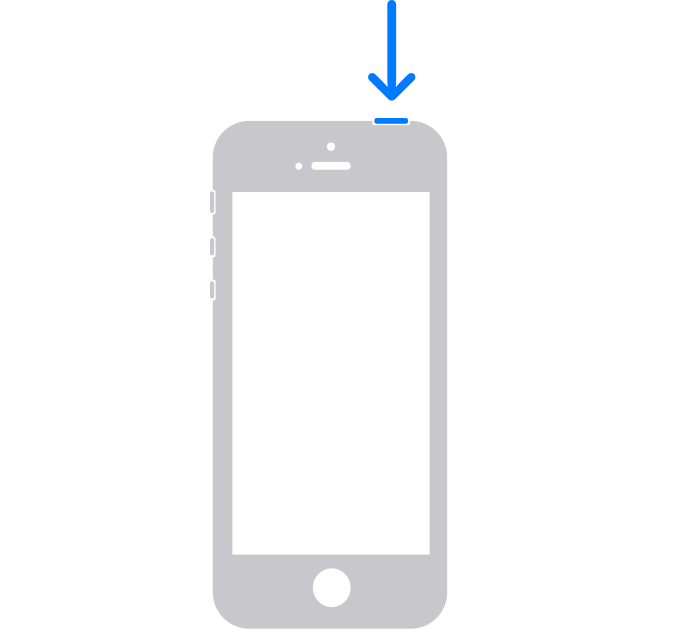
- نوار لغزنده را بکشید، سپس 30 ثانیه صبر کنید تا دستگاه شما خاموش شود. اگر دستگاه شما ثابت است یا پاسخ نمی دهد، دستگاه خود را به اجبار راه اندازی مجدد کنید .
- برای روشن کردن مجدد دستگاه، دکمه بالایی را فشار داده و نگه دارید تا لوگوی اپل را ببینید.
نمی توانید راه اندازی مجدد کنید؟
بیاموزید که اگر iPhone شما یخ زده است، روشن نمی شود یا پاسخ نمی دهد، چه کاری انجام دهید .
تاریخ انتشار:16 مارس 2023
